Cum se creează șabloane personalizate de e-mail în WooCommerce
Publicat: 2021-12-22Te-ai întrebat vreodată despre crearea unei prime impresii grozave cu e-mailurile de notificare a comenzii trimise din magazinul tău WooCommerce? Dacă nu, atunci se pare că îți lipsește un profit grozav din magazinul tău. Crearea de șabloane de e-mail personalizate cu pluginuri de personalizare e-mail a devenit foarte comună acum.
Marketingul prin e-mail personalizat are puterea de a recupera clienții vechi și de a-i readuce pe drumul cel bun. De asemenea, a făcut un efort pentru a stabili o relație de cumpărare de lungă durată cu ei. Să discutăm mai multe despre cum să venim cu un șablon de e-mail personalizat interesant în câteva secunde.
Cuprins
- De ce este necesar să ne concentrăm pe e-mailuri personalizate?
- Cum să personalizați e-mailurile în WooCommerce?
- Cum să vă personalizați e-mailurile tranzacționale?
- De ce Email Customizer Plus pentru WooCommerce?
- Repere
- Finala Takeaway
De ce este necesar să ne concentrăm pe e-mailuri personalizate?
Majoritatea proprietarilor de magazine vor fi de părere: „Trimit e-mailuri în vrac tuturor clienților mei în mod regulat în formatul normal. Obțin o rată de conversie decentă. Atunci, de ce ar trebui să mă bazez pe e-mailuri tranzacționale personalizate?” Dacă tu ești cel care murmură această întrebare, atunci iată răspunsul.
— Hei, John! Sună mai bine decât un Hello formal! nu-i asa? La fel, atunci când e-mailul tău a fost personalizat în funcție de cerințele clientului, există șanse mari să obții o rată de conversie crescută.
Aruncă o privire la imaginea de mai jos.
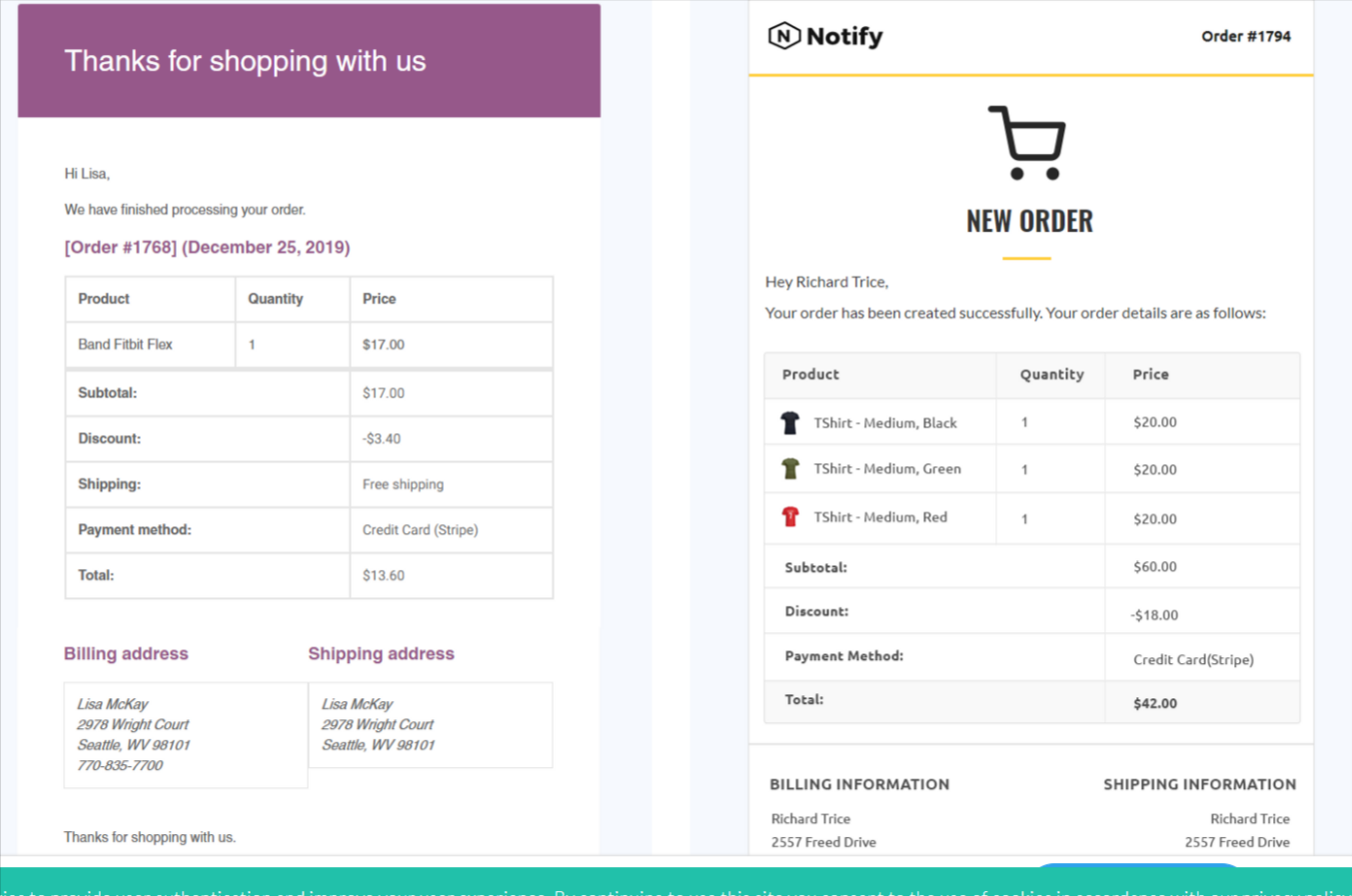
Vedeți diferența dintre e-mailul tranzacțional obișnuit și cel personalizat.
Personalizarea șabloanelor de e-mail contează și ea.
Dacă un client primește același e-mail generic de la toate magazinele WooCommerce, atunci nu are rost să trimiți e-mailuri și buletine informative clienților tăi. Este timpul să ne concentrăm pe Branding. Da, injectați personalitatea și identitatea mărcii dvs. în e-mailurile dvs. tranzacționale pentru a-i face pe clienți să-și amintească de magazinul dvs. ori de câte ori doresc să cumpere.
Potrivit SmartInsights, e-mailurile tranzacționale primesc de aproximativ 4 până la 8 ori mai multe deschideri și clicuri în comparație cu alte e-mailuri. Sună grozav, nu-i așa? Dar partea tristă este că doar 70% dintre companii personalizează e-mailurile. Se spune că consecvența este cheia pentru construirea mărcii dvs. Așadar, acordați-vă timp pentru a vă personaliza șabloanele de e-mail WooCommerce. Trebuie să reflecte puternic vocea mărcii dvs. și să creeze o impresie de durată despre magazinul dvs.
Cum să personalizați e-mailurile în WooCommerce?
Crearea unui e-mail a devenit destul de ușoară cu pluginul Email Customizer pentru magazinul dvs. WooCommerce. Să învățăm cum să personalizăm șabloanele de e-mail pentru magazinul tău WooCommerce.
Cum să vă personalizați e-mailurile tranzacționale?
Pasul 1 și 2:
Accesați WooCommerce > Email Customizer Plus din tabloul de bord WordPress. Procesul de dezvoltare a unui șablon de comandă presupune mai mulți pași. Să vedem cum să creați un șablon de e-mail pentru o comandă finalizată.
Asistența în mai multe limbi este inclusă în Email Customizer Plus. Dacă site-ul dvs. este bilingv, se utilizează această opțiune. Selectați limba pentru care doriți să faceți modificări.
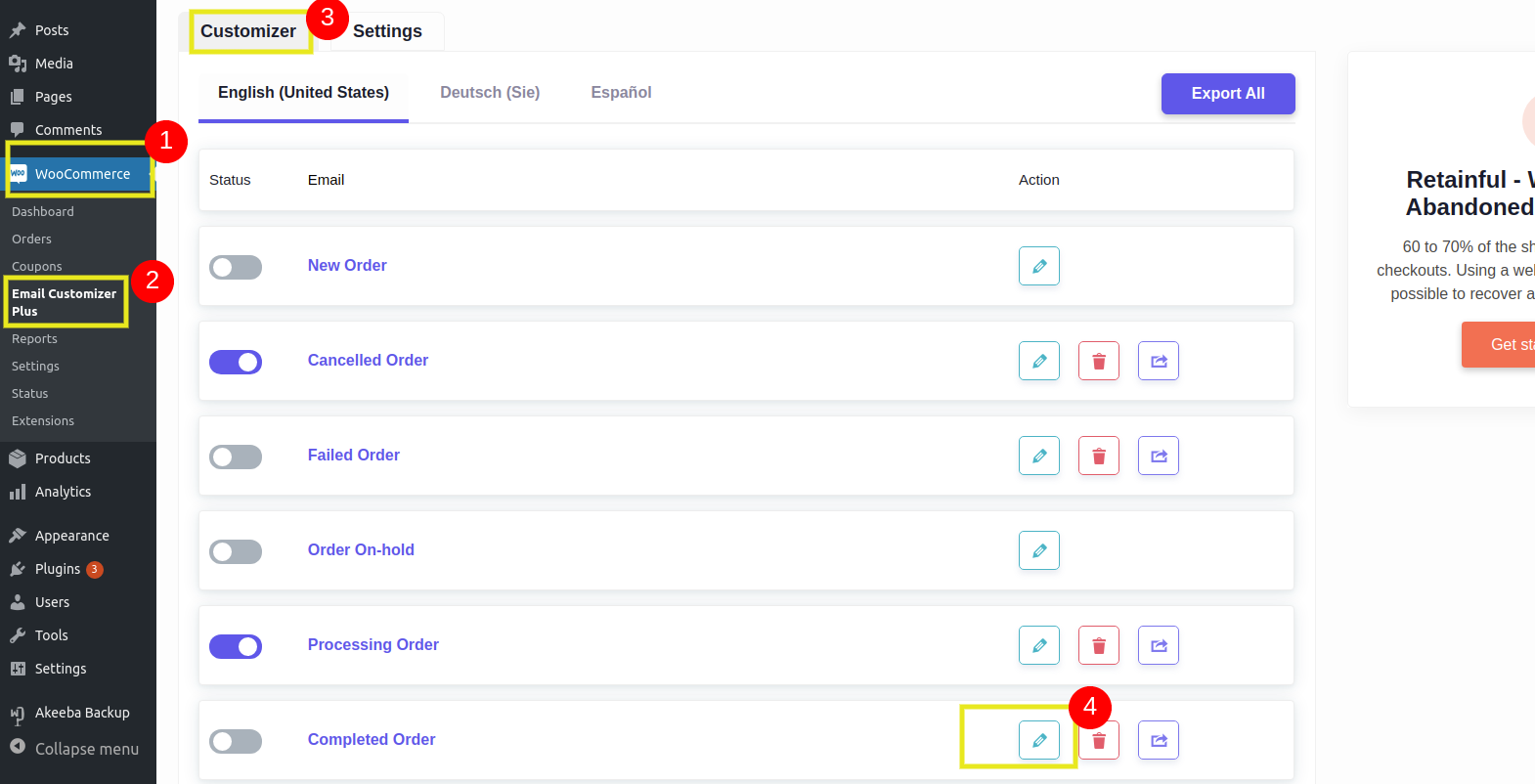
Pasul 3:
După ce ați terminat cu selectarea limbii, puteți alege tipul de e-mail pe care doriți să îl personalizați. Faceți clic pe „Personalizați” pentru a vă edita e-mailul tranzacțional.
Pasul 4:
Selectați dintr-o listă de zece șabloane de e-mail diferite pentru a vă crea e-mailul și apoi mergeți cu șablonul Comanda finalizată. De exemplu, doriți să trimiteți un e-mail unui client a cărui comandă a fost finalizată. (Verificați Pasul 5)
Pasul 5:
Acum, puteți selecta șablonul de e-mail adecvat pe care doriți să îl personalizați.
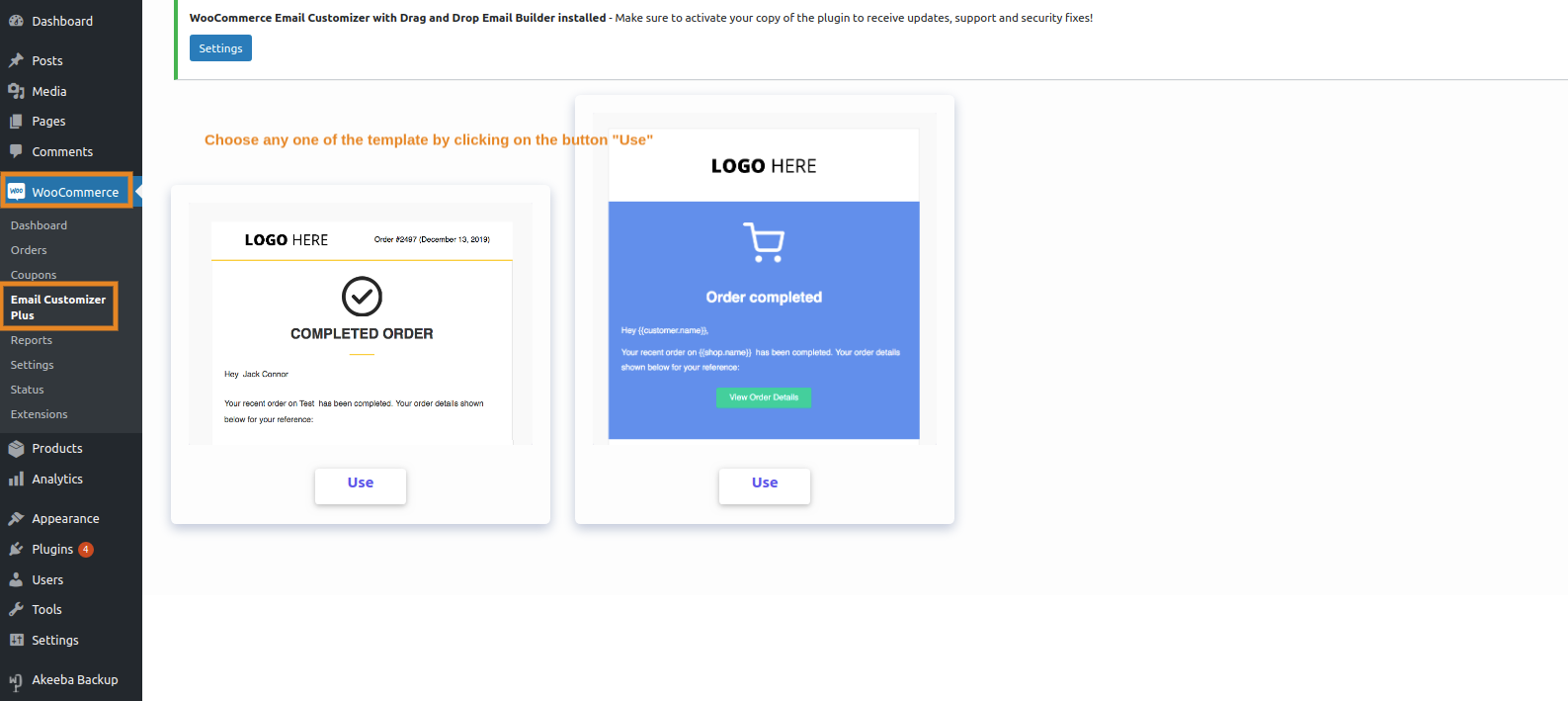
După selectarea unui șablon, veți vedea opțiuni și butoane în partea dreaptă pentru a copia conținutul unui șablon de e-mail în altul și pentru a previzualiza șablonul de e-mail.
Personalizarea începe aici!
Personalizați șabloanele cu editorul drag-and-drop.
Personalizarea se face în doi pași simpli:
- Selectarea unui bloc
- Crearea unui stil de bloc
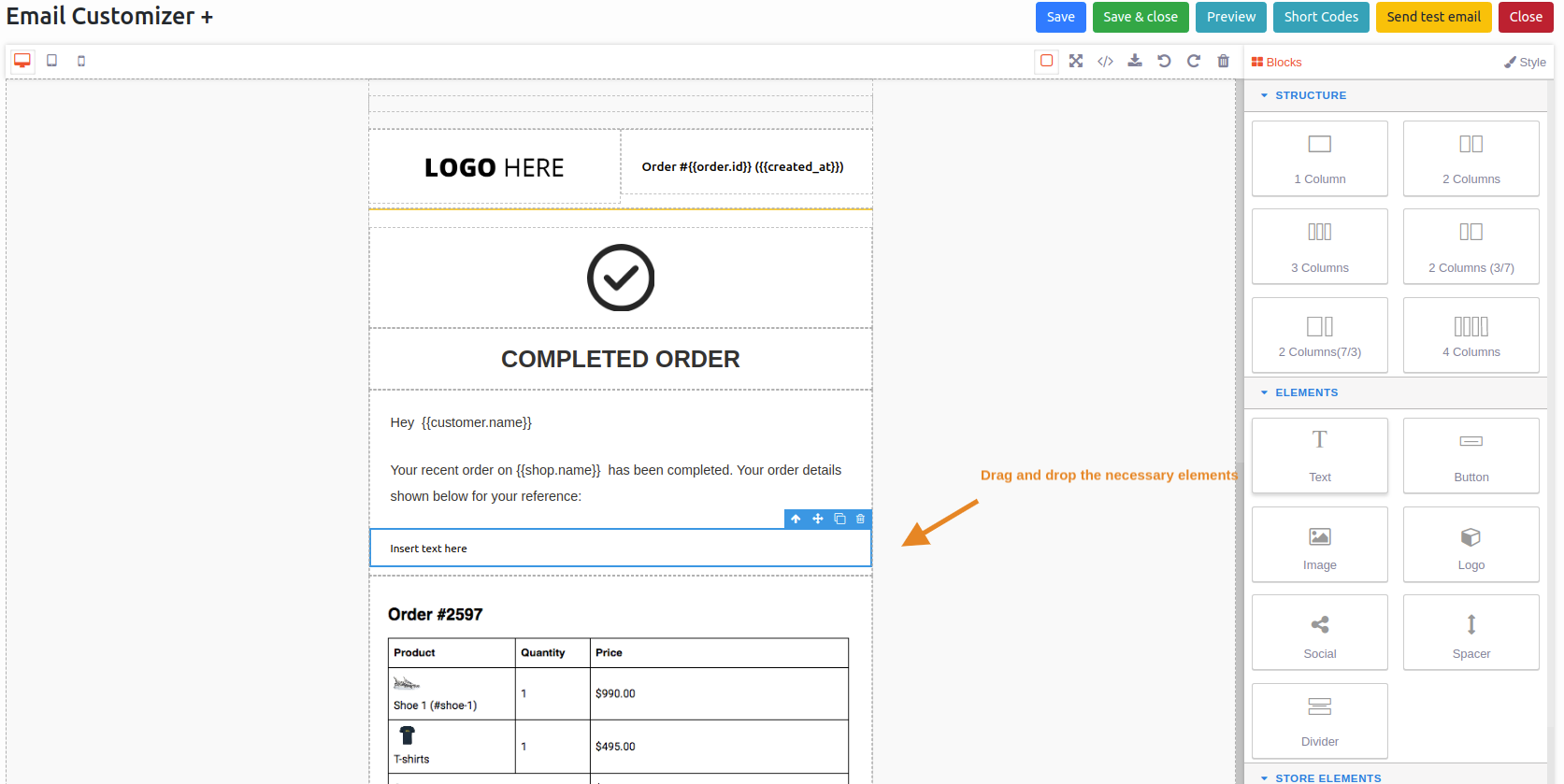
Aici, puteți edita șablonul conform cerințelor dvs. De asemenea, puteți personaliza subiectul e-mailului cu fonturi atractive.
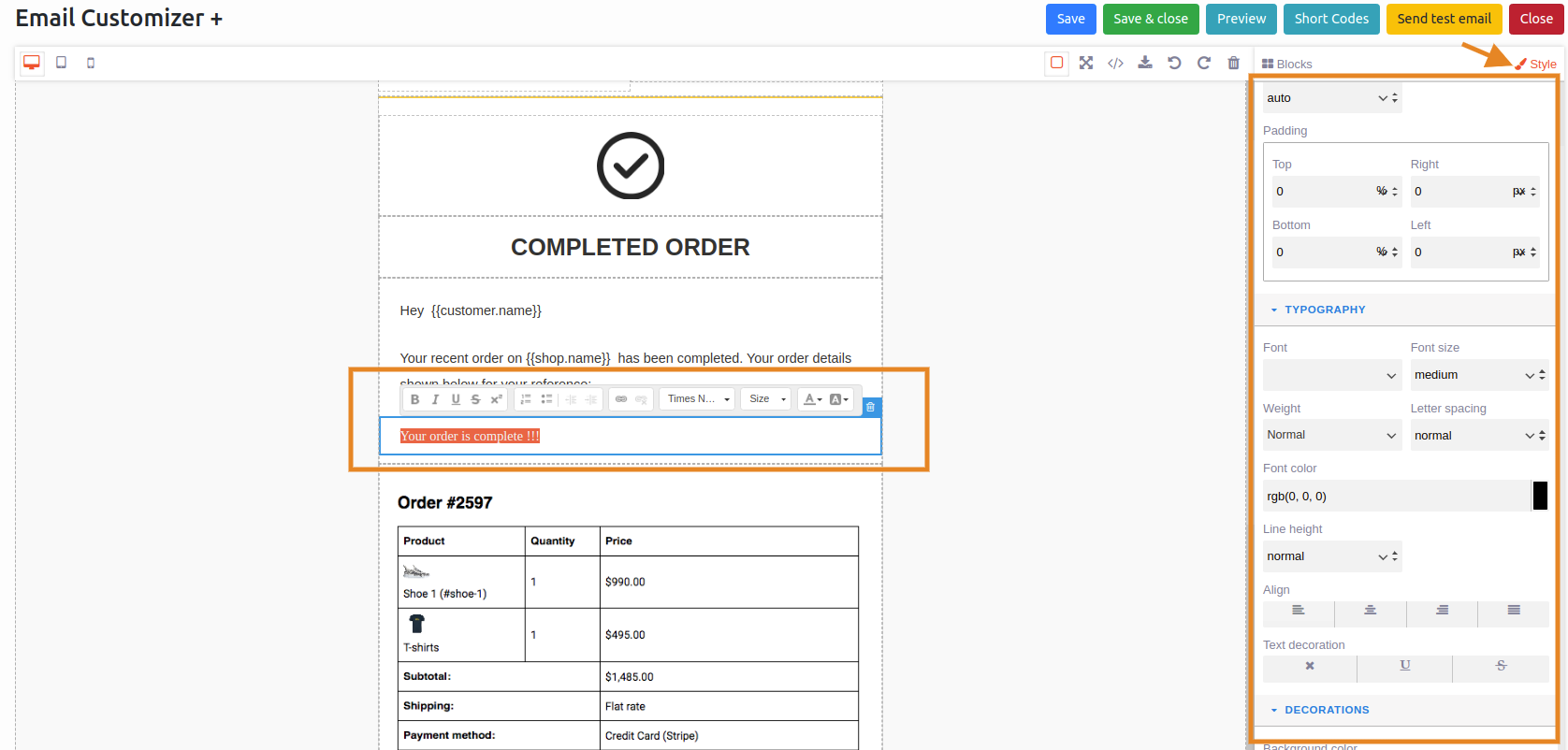

Dacă doriți să adăugați informații personalizate șablonului de e-mail, atunci puteți utiliza codurile scurte. Pentru a prelua datele despre cumpărăturile clienților, asigurați-vă că vă bazați pe pluginul potrivit. Pictograma shortcode va deschide o fereastră pop-up cu toate shortcode-urile. În timpul editării unui element, aceste coduri scurte pot fi folosite pentru a adăuga informații suplimentare, cum ar fi detalii despre comandă, informații despre clienți și așa mai departe.
Pasul 6 :
După ce ați terminat, vă puteți previzualiza e-mailurile prin diferite gadget-uri, inclusiv un computer, o tabletă și un mobil.
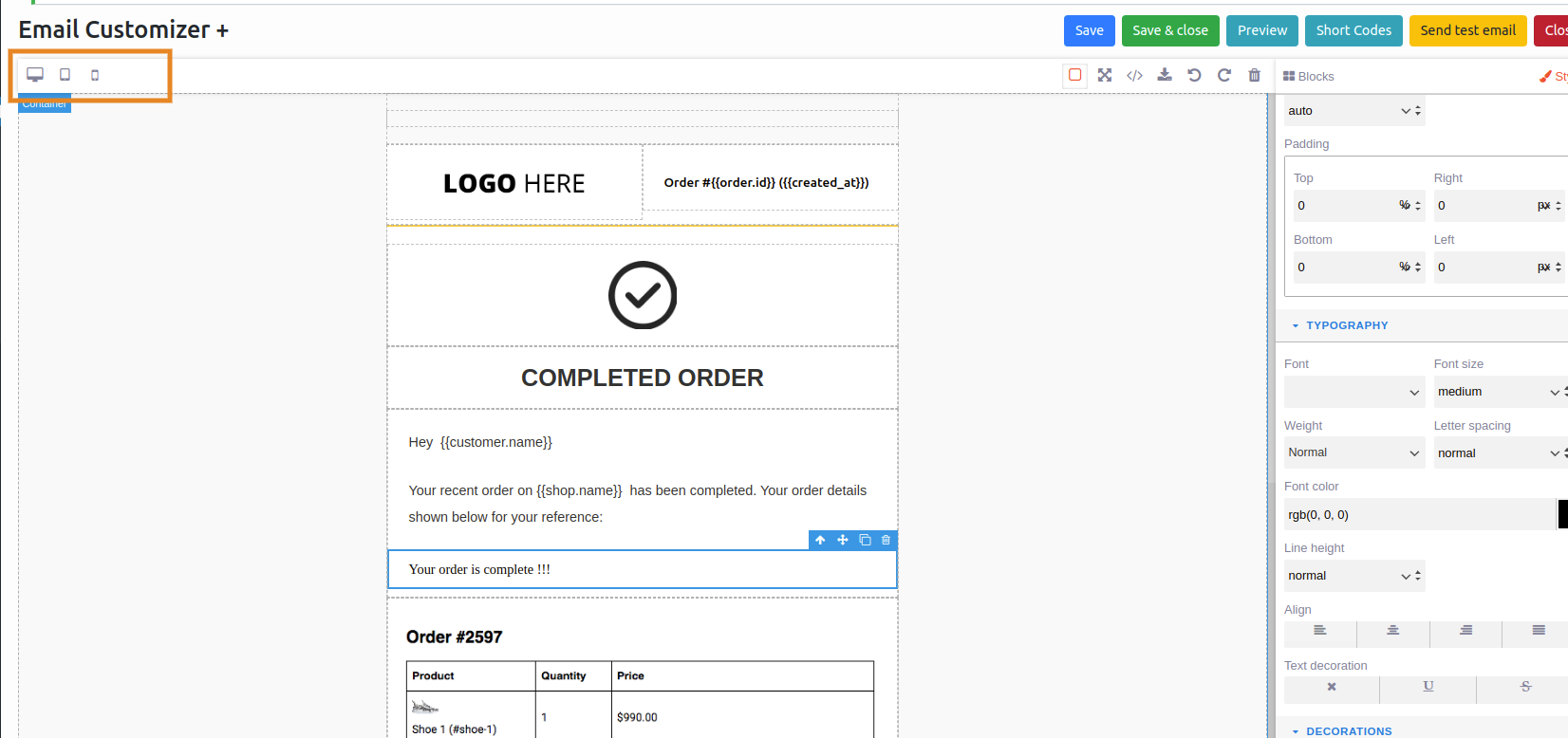
Când rezultatul de previzualizare a e-mailurilor tranzacționale este atât de declanșatoare cum vă așteptați, atunci este timpul să testați e-mailurile. Faceți clic pe opțiunea „ Test Email ” din colțul din dreapta. Odată ce rezultatele sunt suficient de bune, puteți merge mai departe și faceți live „Campania de e-mail tranzacțională”.
De ce Email Customizer Plus pentru WooCommerce?
Personalizarea e-mailului Plus pentru WooCommerce a devenit o soluție la îndemână pentru multe magazine WooCommerce.
De ce?
Se datorează în principal caracteristicilor sale îmbogățite și opțiunilor ușoare de personalizare. Personalizarea e-mailurilor cu acest plugin este mai ușoară cu un generator de tip drag-and-drop, iar e-mailurile tranzacționale pot fi personalizate mai eficient.
Îmbunătățește atracția șablonului de e-mail tranzacțional, determinând consumatorii să revină la dvs. Acest lucru ar crește treptat valoarea mărcii dvs.
Pentru a face șablonul de e-mail mai dinamic, puteți adăuga un logo, antet, subsol și imagini în WooCommerce. Este foarte asemănător cu un generator de pagini, în care puteți glisa și plasa imagini, paragrafe și blocuri de text, precum și să le modificați după cum este necesar.
Cea mai inovatoare caracteristică a pluginului este că integrează Retainful cu pluginul Email Customizer Plus pentru a oferi „Cuponele următoare pentru comandă ”.
Furnizați coduri de cupon pentru următoarea achiziție a clienților dvs. pentru a-i menține implicați. Clienții pot primi un cod de cupon creat dinamic în e-mailul de confirmare a comenzii. Această funcție ar încuraja clienții să facă cumpărături în magazinul dvs. în mod regulat.
Repere
Când decidem să folosim Email Customizer Plus, funcțiile incluse nu reușesc să vă uimească. Să desemnăm caracteristicile în trei secțiuni.
- Antet
- Corpul e-mailului
- Subsol
Secțiunea antet
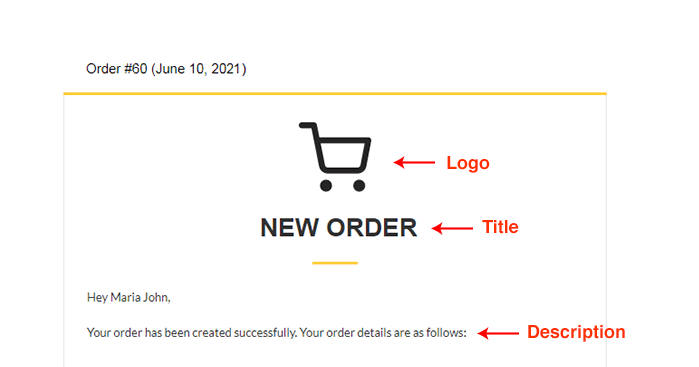
Secțiunea antet a e-mailului tranzacțional include sigla, titlul și descrierea e-mailului. Cu editorul de glisare și plasare, personalizarea va deveni mai ușoară ca niciodată.
Corpul e-mailului
Corpul e-mailului tranzacțional include detaliile comenzii, adresa de facturare/livrare, informații despre clienți și starea comenzii.
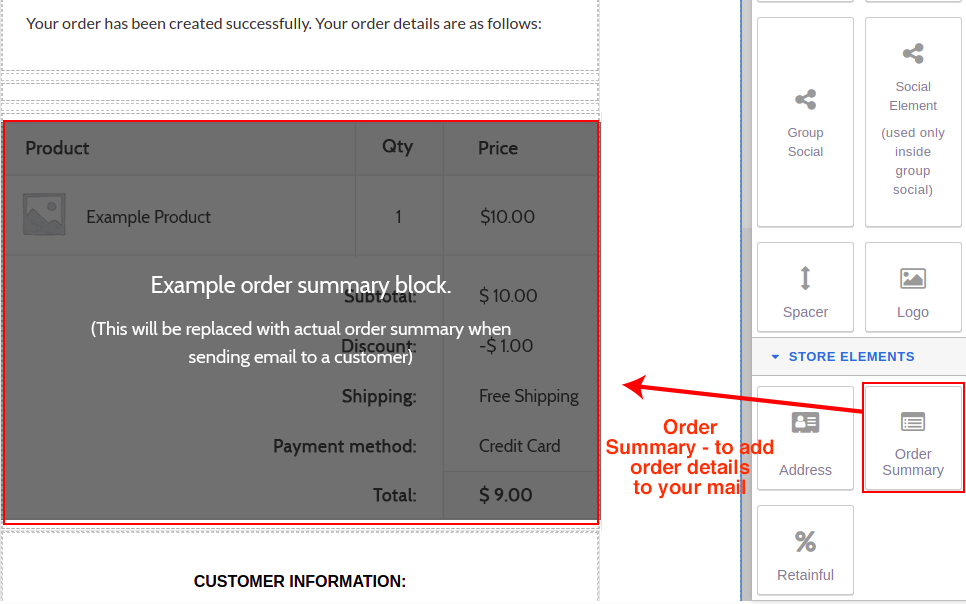
De asemenea, aș dori să adaug o notă despre caracteristica „ Cuponul următoarei comandă ” discutată mai înainte. Când vă personalizați e-mailul cu informațiile necesare despre client și alte detalii de facturare, puteți oferi și un cod de cupon pentru client împreună cu e-mailul. Îi va încuraja pentru următoarea lor achiziție.
Editarea cuponului pentru următoarea comandă pentru e-mailul dvs. apare și în corpul secțiunii de e-mail. Când faceți clic pe „%Retainful”, puteți edita cuponul pentru următoarea comandă.
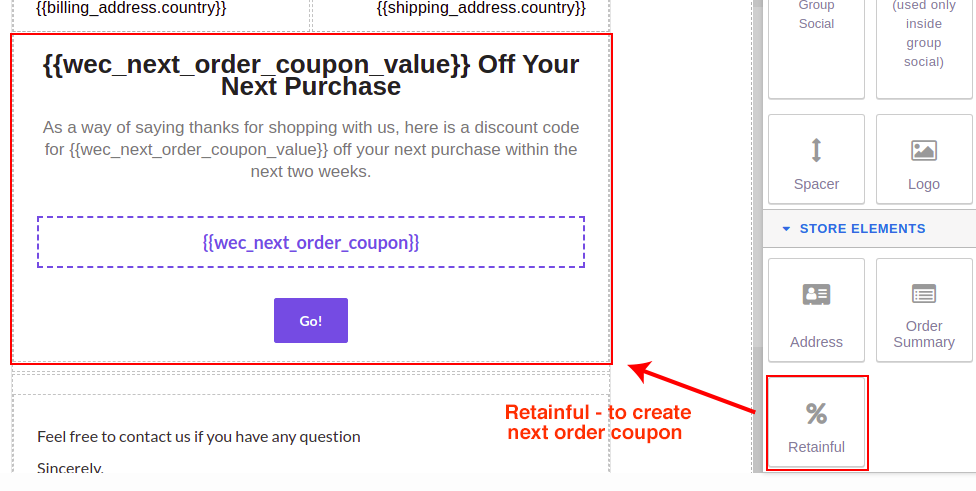
Secțiunea de subsol
Adăugat la cuponul pentru următoarea comandă, puteți trece la următoarea funcție, „Coduri scurte”. Puteți vedea butonul Shortcode în partea de sus a paginii și în partea de jos a generatorului de e-mail Drag and Drop. Pentru a obține lista completă de coduri scurte pentru editare, faceți clic pe ea. Odată terminat, veți obține această listă.
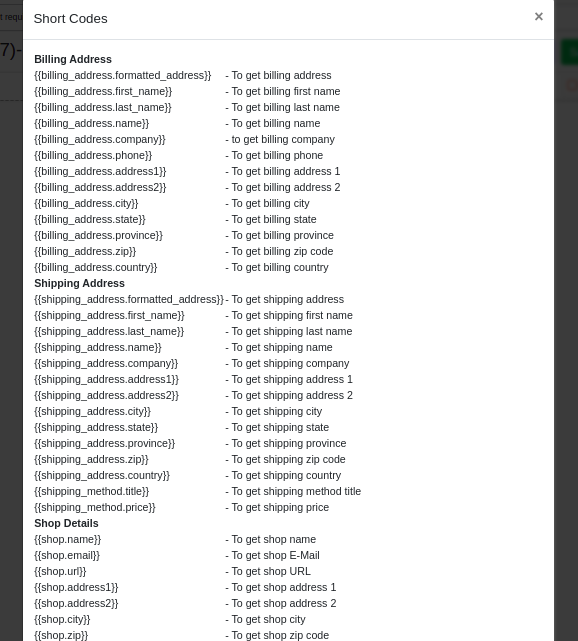
Se va strânge de mână cu procesul de editare. În afară de codurile scurte enumerate, puteți crea și coduri scurte personalizate conform cerințelor dvs. Partea de subsol conține o notă de încheiere, butoane pentru rețelele sociale și alte butoane pe care se poate face clic.
Și partea personalizabilă s-a terminat. Da, este la fel de simplu.
Finala Takeaway
Acum, puteți personaliza cu ușurință orice e-mail tranzacțional pentru a crește identitatea magazinului dvs. și valoarea mărcii. Asigurați-vă că vă bazați pe pluginul corect de personalizare a e-mailului pentru a evita haosul în editarea e-mailurilor.
Personalizare fericită!
